Solidworks2016快速绘制内切圆草图
1、打开Solidworks2016绘图软件。
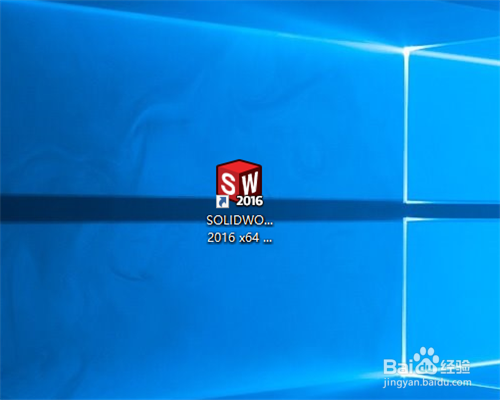
2、依次找到文件——新建,出现一个如图所示的窗口,这时候我们选择零件,然后点确定。
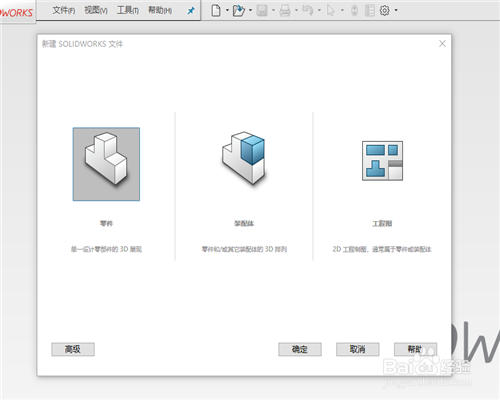
3、选择前视基准面作为草图绘制平面。
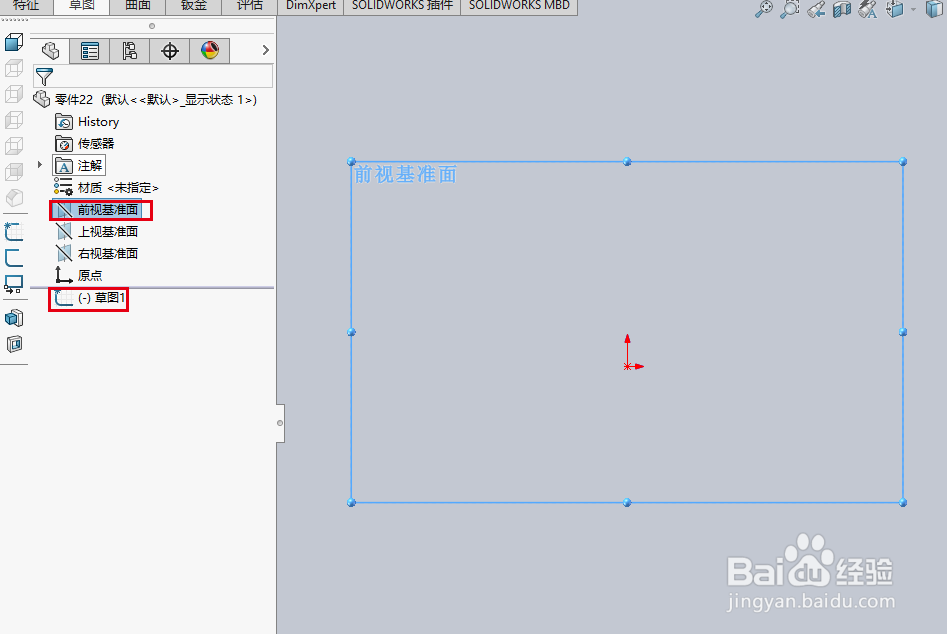
4、找到如图所示的草图菜单里面的多边形。
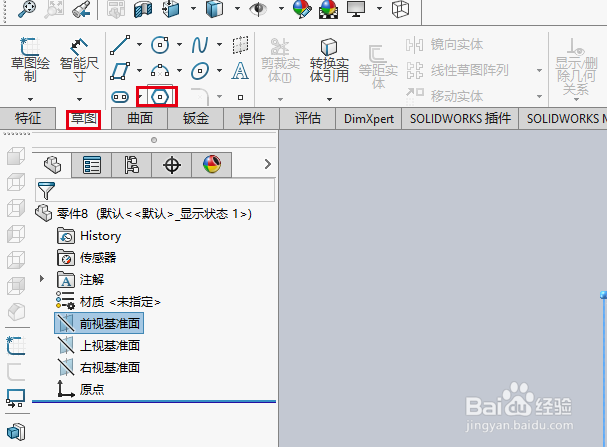
5、点多边形,出现一个参数设置的窗口,选内切圆和六边形。
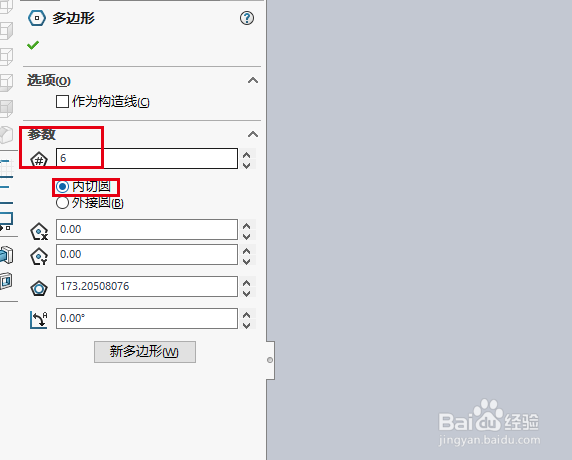
6、在草图平面点下,就可以拉出一个如图所示的内切圆和六边形。
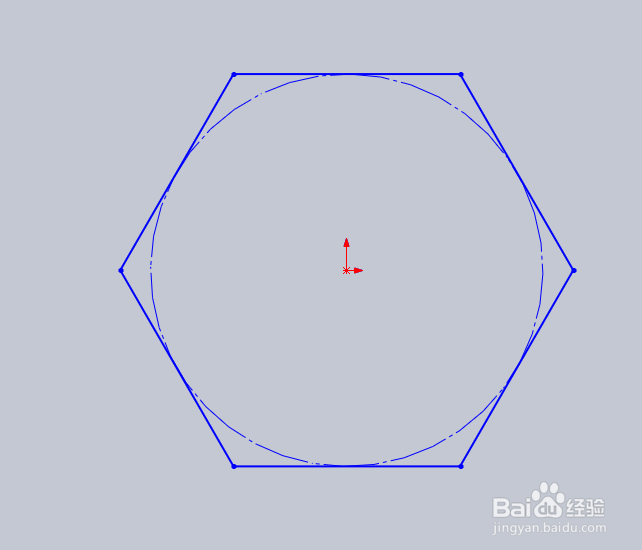
7、双击圆,这时候可以修改圆的半径参数,如图所示。
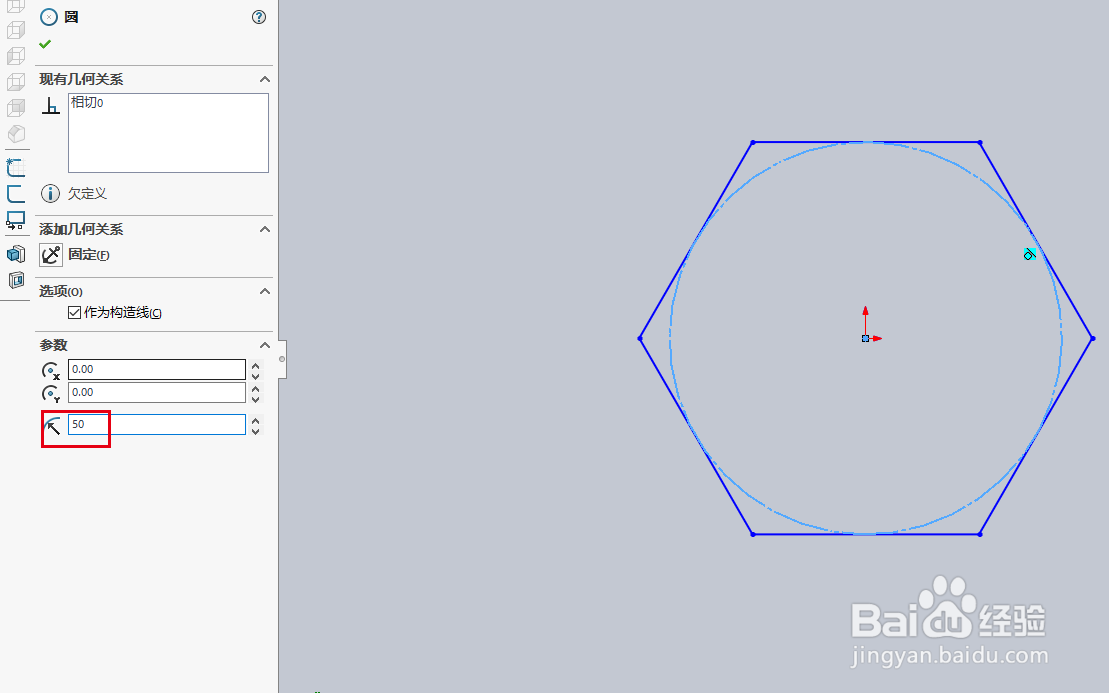
8、参数设定好之后,关闭对话框,这样一个内切圆草图就绘制好了。
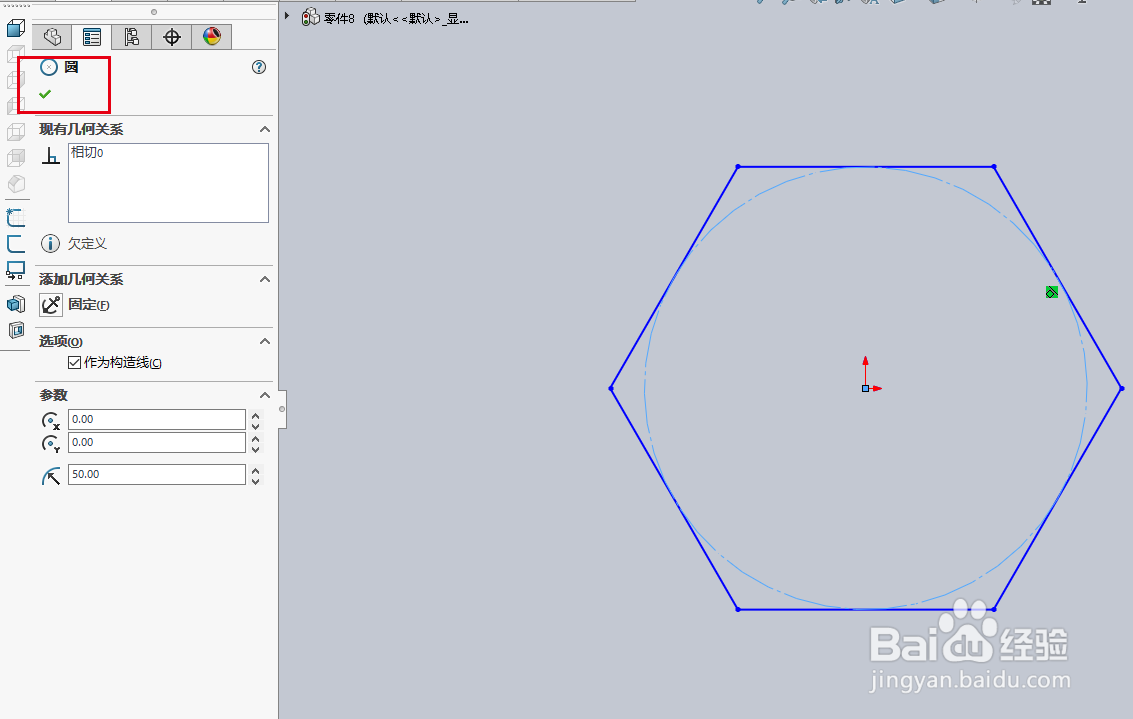
声明:本网站引用、摘录或转载内容仅供网站访问者交流或参考,不代表本站立场,如存在版权或非法内容,请联系站长删除,联系邮箱:site.kefu@qq.com。
阅读量:158
阅读量:92
阅读量:155
阅读量:142
阅读量:176